Rejoignez le mouvement - Signez le Delay Manifesto 📑

Le guide complet du contrôle parental sur MacBook
Les MacBook disposent d'une belle suite de contrôles parentaux intégrés directement au système d'exploitation Mac (macOS), plutôt que de s'appuyer sur un système basé sur le Web (comme sur les PC). Cette fonctionnalité vous permet de contrôler les sites Web et également les personnes avec lesquelles ils interagissent en cas de problèmes relationnels (cyberintimidation).
Nous recommandons 4 couches de protection pour MacBook :
- Couche 1: Surveillez l'emplacement du MacBook.
- Couche 2: J'adore votre routeur (WiFi) !
- Couche 3: utilisez le contrôle parental de macOS.
- Couche 4: utilisez un DNS propre sur votre MacBook.
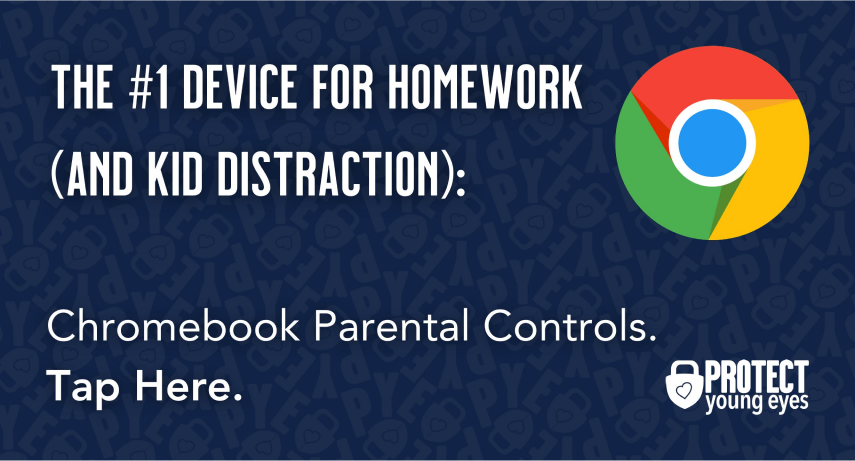
Couche 1 : Surveillez l'emplacement du MacBook.
N'oubliez pas que l'endroit où les enfants utilisent la technologie dicte souvent la façon dont ils utilisent leur technologie. Nous avons des opinions bien arrêtées en ce qui concerne le contrôle de l'utilisation de la technologie par les enfants. Par exemple, gardons tous les appareils connectés à Internet hors des chambres à coucher la nuit, où les enfants prennent plus de risques et où le sommeil est constamment interrompu.
Sachez simplement que la combinaison de l'ennui, des chambres à coucher et de l'obscurité (le trio toxique — inscrivez-vous au webinaire !) peuvent être des endroits tentants pour faire de mauvais choix numériques (que vous avez 14 ou 40 ans !).
Article connexe : Les 5 pires endroits où un enfant peut être en ligne
Niveau 2 : J'adore votre WiFi (routeur) !
Le routeur est le matériel numérique le plus important de la maison ! Et c'est souvent la plus ignorée. Nous plaisantons en disant que les routeurs sont les champions de la technologie en matière de distance sociale. Mais, faites en sorte que cette partie de votre plan de sécurité Internet soit correcte ! Vous êtes responsable de chaque clic numérique sur le réseau de votre domicile. Veillez donc à contrôler le routeur.
Les options populaires pour les parents sont les suivantes :
- Sécurité avancée et contrôle parental du Routeur Gryphon. Nous avons vraiment apprécié le Gryphon. Ensemble de contrôles parentaux de premier ordre. Il s'agit du routeur utilisé par notre PDG, Chris, avec ses quatre enfants. Il vous permet de contrôler le temps, d'utiliser le mode YouTube restreint, etc. Configuration facile et application parentale qui vous permet de suspendre Internet d'une seule touche.
- Sinon, si vous aimez votre routeur actuel, mais que vous souhaitez simplement exercer un meilleur contrôle sur celui-ci, nous vous recommandons Maison Bark. Il se connecte à votre routeur, ce qui vous permet de renforcer le contrôle parental sur le réseau de votre domicile. Il ne s'agit pas d'un routeur, mais il se connecte à votre routeur. Application facile à utiliser qui vous permet de passer du temps devant un écran et de contrôler l'application sur votre enfant.

**Contenu bonus — nous avons testé les meilleurs routeurs du marché et voici POURQUOI nous avons choisi Gryphon.
Couche 3 : Configuration du contrôle parental sur le MacBook.
Cliquez sur : Menu Apple -> Préférences système -> Contrôle parental.
Entrez vos informations d'identification d'administrateur pour l'ordinateur. Pour un utilisateur existant, cliquez sur « Activer le contrôle parental », puis configurez les contrôles. Ajoutez de nouveaux utilisateurs en cliquant sur « Ajouter » en bas de la liste des utilisateurs et en saisissant un nom et un mot de passe pour chaque nouveau compte.
Pour chaque compte, vous pouvez créer un profil personnalisé pour contrôler les téléchargements de l'App Store, les restrictions du navigateur Web, les limites de temps générales, entre autres.
Étape 4 : configurez CleanBrowsing sur votre MacBook.
Oui, nous avons déjà configuré CleanBrowsing sur le réseau sans fil de la maison. Mais qu'en est-il quand le MacBook n'est pas connecté au réseau domestique ? N'ayez crainte : CleanBrowsing propose d'excellentes instructions pour configurer son service sur un MacBook.
Article connexe sur CleanBrowsing : Comment configurer un DNS propre sur un ordinateur Mac
Une fois que vous avez fait cela, procédez comme suit pour verrouiller les modifications sur le Mac :
- Accédez au système de préférences
- Safety and Privacy
- Avancée
- Cochez la case « Exiger qu'un administrateur accède aux préférences de l'ensemble du système »
- Select « Cliquez sur les chaînes pour empêcher toute modification ultérieure »
Et si j'ai d'autres questions ? Comment puis-je me tenir au courant ?
Two measures that you can take !
- Abonnez-vous à notre newsletter sur les tendances technologiques, Download PYE. Toutes les trois semaines environ, nous partagerons les nouveautés, les activités de l'équipe PYE et un message de Chris.
- Posez vos questions dans notre communauté de parents privée appelée The Table ! Ce n'est pas un autre groupe Facebook. Pas de publicités, pas d'algorithmes, pas d'astérisques. Juste des conversations honnêtes et critiques et un apprentissage approfondi ! Pour les parents qui veulent « y aller doucement » ensemble. Devenez membre dès aujourd'hui !

*Il peut y avoir des liens d'affiliation tout au long de cet article car nous avons testé et approuvé une petite liste de solutions de contrôle parental. Notre travail vous fait gagner du temps ! Si vous êtes d'accord avec nous, il se peut que nous percevions une petite commission, qui n'aura aucune incidence sur votre prix. Profitez-en !
Et si j'ai d'autres questions ? Comment puis-je me tenir au courant ?
Deux mesures que vous pouvez prendre !
- Abonnez-vous à notre newsletter sur les tendances technologiques, Téléchargement PYE. Toutes les trois semaines environ, nous partagerons les nouveautés, les activités de l'équipe PYE et un message de Chris.
- Posez vos questions dans notre communauté de parents privée appelée The Table ! Ce n'est pas un autre groupe Facebook. Pas de publicités, pas d'algorithmes, pas d'astérisques. Juste des conversations honnêtes et critiques et un apprentissage approfondi ! Pour les parents qui veulent « y aller doucement » ensemble. Devenez membre dès aujourd'hui !

Une lettre de notre PDG
Découvrez l'engagement de notre équipe à fournir à tous les utilisateurs de notre plateforme mondiale la technologie qui peut les aider à aller de l'avant.
Présenté dans Childhood 2.0
C'est un honneur de rejoindre Bark et d'autres défenseurs extraordinaires dans ce film.
Présentateur du Forum économique mondial
A rejoint une coalition d'experts mondiaux pour présenter les méfaits des réseaux sociaux.
A témoigné devant le Congrès
Nous avons partagé nos recherches et notre expérience avec le Comité judiciaire du Sénat américain.















